Manual d’ús de l’Apple TV 4K
- Et donem la benvinguda
- Novetats del tvOS 26
-
-
- Reproduir àudio i vídeo en línia a l’Apple TV 4K
- Utilitzar el HomePod o altaveus compatibles amb l’AirPlay amb l’Apple TV 4K
- Utilitzar els AirPods o els Beats amb l’Apple TV 4K
- Connectar dispositius Bluetooth
- Utilitzar l’iPhone, l’iPad o l’Apple Watch com a comandament
- Gestionar les trucades entrants de l’iPhone
- Utilitzar l’iPhone o l’iPad com a teclat
- Utilitzar l’iPhone o l’iPad com a càmera
- Utilitzar Siri en altres dispositius per controlar l’Apple TV 4K
-
-
- Visió general de l’app TV
- Navegar per l’app Apple TV
- Subscriure’s a l’Apple TV, a l’MLS Season Pass o un canal
- Començar a mirar contingut a la pantalla d’inici
- Controlar la reproducció de vídeo
- Buscar a l’app Apple TV
- Mirar Apple Originals
- Mirar l’MLS
- Mirar esports
- Comprar o llogar pel·lícules o sèries
- Veure les pel·lícules i sèries de la teva biblioteca
- Gestionar les recomanacions
- Ajustar la configuració de l’app TV
-
- Visió general de l’app Música
- Subscriure’s a l’Apple Music
- Començar a escoltar contingut a la pantalla d’inici
- Controlar la reproducció de música
- Buscar cançons, artistes i àlbums
- Descobrir música nova
- Sobre Canta a l’Apple Music
- Escolta música amb altres persones utilitzant el SharePlay
- Escoltar emissores de ràdio
- Mirar videoclips
- Explorar la música de la biblioteca
- Veure què escolten els teus amics
- Gestionar les recomanacions
- Ajustar la configuració de l’app Música
- Cantar
-
- Visió general de l’app Fitnes
- Connectar l’Apple Watch o l’iPhone
- Subscriure’s a l’Apple Fitness+
- Començar a entrenar‑se a la pantalla “Per a tu”
- Veure detalls de l’entrenament i controlar la reproducció
- Explorar o buscar entrenaments
- Desar entrenaments per a més endavant
- Combinar entrenaments amb piles
- Consultar i gestionar els plans del Fitness+
- Entrenar amb altres persones utilitzant el SharePlay
- App Store
- Buscar
-
-
- Ajustar la configuració del comandament
- Alliberar espai
- Canviar la configuració de la xarxa Wi-Fi
- Canviar la configuració de l’inici de sessió únic
- Ajustar la configuració dels perfils i els comptes
- Ajustar la configuració d’apps concretes
- Ajustar la configuració de l’AirPlay i l’app Casa
- Ajustar la configuració de Siri
- Ajustar la configuració de la privacitat
- Copyright i marques registrades
Controlar la reproducció a l’Apple TV 4K
Pots fer servir el comandament per controlar diversos aspectes de la reproducció mentre fas servir l’Apple TV 4K. Les opcions disponibles canvien segons si estàs mirant el televisor o escoltant música.
Mostrar o ocultar els controls de reproducció en pantalla
Si s’està reproduint una pel·lícula sèrie, cançó o pòdcast, pots activar els controls en pantalla que indiquen el temps transcorregut, el que queda i altres opcions.
Fes servir el comandament, per fer qualsevol de les accions següents:
Mostrar els controls de reproducció: posa el dit a sobre del clickpad o la superfície tàctil o bé prem amunt a l’anell del clickpad.
Ocultar els controls de reproducció: prem
 o
o 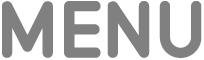 .
.
Reproduir o posar en pausa
Durant la reproducció, fes una de les accions següents en el comandament:
prem
 .
.Prem el centre del clickpad o la superfície tàctil.
Retrocedir o avançar ràpidament
Durant la reproducció, fes servir el comandament per fer una d’aquestes accions:
Avançar o retrocedir 10 segons: Prem a l’esquerra o la dreta en l’anell del clickpad o la superfície tàctil. Prem de nou per avançar 10 segons més.
Retrocedir o avançar ràpidament de forma contínua: mantén premut a la dreta o a l’esquerra en l’anell del clickpad o en la superfície tàctil. Prem repetidament per canviar la velocitat en retrocedir o avançar ràpidament (x2, x3 o x4).
Per reprendre la reproducció, prem
 .
.
Fer un escombratge cap endavant o cap enrere a la línia de temps
Durant la reproducció, prem
 al comandament per posar‑la en pausa.
al comandament per posar‑la en pausa.Fes lliscar el dit cap a la dreta o cap a l’esquerra al clickpad o a la superfície tàctil per fer un escombratge cap endavant o cap enrere al vídeo o la cançó.
Fes qualsevol de les accions següents:
Iniciar la reproducció en la posició nova: prem
 .
.Cancel·lar o tornar a la posició original: prem
 o
o 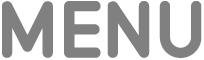 .
.